Khám phá ứng dụng Camera mới trong iOS 14
Apple đã cải thiện ứng dụng Camera trên iOS 14 nhằm mang đến cho người dùng khả năng chụp ảnh tốt hơn, vì vậy hiểu được cách khai thác chúng sẽ giúp làm chủ ứng dụng Camera.
iOS 14 mang đến nhiều tính năng mới trên ứng dụng Camera
Sử dụng thanh trượt bù phơi sáng thích hợp
Với iOS 14, cải tiến trong Camera giúp việc tinh chỉnh độ phơi sáng và điều chỉnh lượng ánh sáng trong một cảnh dễ dàng hơn nhiều so với trước đây. Bạn chỉ cần mở ứng dụng Camera, sau đó nhấn vào mũi tên hướng lên trên ở đầu màn hình.
Trong menu xuất hiện, hãy nhấn vào biểu tượng /- để hiển thị lựa chọn chỉ số bù phơi sáng. Trượt sang trái hoặc phải trên mặt chỉ số để tăng hoặc giảm lượng ánh sáng trong cảnh. Người dùng cũng có thể nhấn vào bất kỳ đâu trên màn hình để điều khiển tiêu điểm mà không làm mất cài đặt phơi sáng. Khi đã đặt giá trị phơi sáng, iPhone sẽ ghi nhớ giá trị đó cho đến lần tiếp theo người dùng mở ứng dụng Camera, nơi nó sẽ tiếp tục thích ứng với điều kiện ánh sáng trừ khi người dùng khóa độ phơi sáng bằng cách nhấn và giữ kính ngắm.
Sử dụng Faster Shooting
Trong iOS 14, tính năng Faster Shooting sẽ giúp tốc độ chụp nhanh hơn nhiều khi người dùng nhấn liên tục vào nút chụp, điều mà ở iOS 13 dẫn đến tình trạng giật hình vì iPhone phải xử lý từng bức ảnh sau khi chụp. Để sử dụng, người dùng hãy vào Settings> Camera, đó đó chọn bật/tắt Prioritize Faster Shooting. Sau đó, iPhone sẽ ưu tiên tốc độ hơn chất lượng hình ảnh bằng cách giảm số lượng xử lý được thực hiện trên mỗi bức ảnh.
Kích hoạt Prioritize Faster Shooting để giúp cải thiện tốc độ chụp nhanh
Lưu ý: Tính năng này có sẵn trên iPhone XS, XR và mới hơn.
Cải tiến cho Night Mode
Night Mode hiện có các hướng dẫn để giúp người dùng giữ thiết bị của mình ổn định trong khi chụp. Cụ thể, nó sẽ có hai hình chữ thập xuất hiện trên màn hình, lúc này hãy giữ thẳng hàng những chữ thập đó để chụp được bức ảnh đẹp nhất có thể. Nếu để tay lung lay và chúng không thẳng hàng, bức ảnh có thể không được tốt. Vì vậy tốt nhất hay để iPhone trên giá ba chân khi muốn chụp ở Night Mode. Chế độ này chỉ có mặt trên iPhone 11 trở lên.
QuickTake đến với iPhone XR và XS
QuickTake là chức năng cho phép người dùng nhanh chóng quay video ngay cả khi máy ảnh đang ở chế độ Photo mặc định. Điều này giúp giảm độ trễ do phải chuyển từ Photo sang Video. Tính năng này trước đây chỉ giới hạn ở iPhone 11 trở lên, nhưng iOS 14 đã thêm nó vào iPhone XR và XS trở về trước. Chỉ cần khởi chạy ứng dụng Camera, sau đó nhấn và giữ nút tăng âm lượng hoặc nút chụp. Để khóa quay phim , người dùng hãy nhấn giữ nút chụp, sau đó vuốt sang phải.
Sử dụng tăng âm lượng cho Burst thay vì QuickTake
Theo mặc định trên các mẫu iPhone XR trở về sau, nhấn nút tăng âm lượng khi đang ở trong ứng dụng Camera sẽ bắt đầu quay video QuickTake, nhưng giờ đây người dùng có thể sử dụng nút tăng âm lượng để kích hoạt Burst thay cho QuickTake bằng cách bật tùy chọn Use Volume Up for Burst trong phần Settings> Camera. Để bắt đầu quay video QuickTake, hãy nhấn giữ nút giảm âm lượng.
Mặc định QuickTake có thể kích hoạt khi nhấn nút tăng âm lượng
Menu cài đặt Camera mới
Thay đổi cài đặt Camera trước đây liên quan đến việc chạm vào các biểu tượng nhỏ ở đầu màn hình. iOS 14 đã đặt tất cả tùy chọn này trong menu duy nhất cùng các điều khiển bù phơi sáng mới. Nếu có iPhone XR và XS trở lên, người dùng có thể truy cập các cài đặt này bằng cách nhấn vào mũi tên hướng xuống ở đầu màn hình.
iOS 14 giúp việc sử dụng camera iPhone nhanh hơn và dễ dàng hơn
Apple đã trang bị nhiều công cụ và tính năng nhằm cải thiện Night Mode, selfie, và khả năng thay đổi thiết lập phơi sáng của ảnh.
Nếu bạn đã và đang sử dụng phiên bản beta của iOS, thì bạn hẳn đã biết hệ điều hành mới này có kha khá những tính năng hấp dẫn, bao gồm widget trên màn hình chính, xem video ở chế độ pop-up (picture-in-picture), ứng dụng phiên dịch (Translation), và nhiều thứ khác. Với ứng dụng camera, Apple cũng đưa ra các công cụ và cải tiến mới. Thông thường, các tính năng camera mới chỉ xuất hiện khi có một chiếc iPhone mới được tung ra, nhưng Apple vẫn có thể thêm vào các chức năng bổ sung thông qua các bản cập nhật phần mềm.
Các tính năng mới lần này cho phép bạn chụp ảnh nhanh hơn và kiểm soát độ phơi sáng dễ dàng hơn. Chúng còn hỗ trợ bạn chụp được những bức ảnh ít rung lắc hơn trong Night Mode. Tất cả những cải tiến đó đều khiến việc sử dụng ứng dụng Camera trở nên dễ dàng hơn.
Dù đáng để chờ đợi, bạn không nên tải về iOS 14 public beta chỉ để trải nghiệm chúng, đặc biệt trên chiếc iPhone chính của mình. Vì là phiên bản beta, nên lỗi trong quá trình sử dụng là không thể tránh khỏi; thậm chí nếu xui xẻo, một số ứng dụng yêu thích của bạn còn không hoạt động được nữa!
Dưới đây là chi tiết những tính năng mới của camear trên iOS 14.
Thêm chỉ dẫn khi chụp ở Night Mode
Nếu bạn muốn chụp được những bức ảnh đẹp trong chế độ thiếu sáng, bạn phải giữ chắc điện thoại trong tay hết mức có thể. Trên iOS 14, hệ thống sẽ hiển thị các chỉ dẫn giúp bạn giữ yên điện thoại khi chụp ảnh Night Mode mà không có điểm tựa nào.
Nếu bạn di chuyển iPhone quá nhiều, một cặp đường ngắm (một màu vàng và một màu trắng) sẽ hiện ra trên màn hình. Lúc này bạn có thể điều chỉnh cách cầm iPhone cho đến khi hai đường ngắm này gặp nhau. Nhờ đó, camera sẽ ít bị rung lắc hơn và có thể cho ra những bức ảnh sắc nét hơn.
Nếu bạn thấy tính năng chỉ dẫn khi chụp ở Night Mode có vẻ quen thuộc, thì xin bật mí là nó tương tự như đường ngắm chỉ dẫn hiện ra khi bạn chụp những bức ảnh từ trên xuống (top-down) vậy.
Lật ảnh selfie
Khi bạn chụp ảnh selfie, iPhone sẽ đảo ngược ảnh lại để những chi tiết như văn bản trong ảnh có thể đọc được. Nhưng nếu bạn thích những bức ảnh selfie trông như ảnh chụp qua gương, thì iOS 14 sẽ giúp bạn. Từ nay bạn sẽ có thể chụp được một bức ảnh với các chi tiết trong ảnh được đảo chiều. Nếu có chữ trên áo thun, nó sẽ hiện ra dưới dạng đảo ngược như thể bạn đang nhìn vào một tấm gương vậy.
Những chiếc điện thoại Android như của Huawei đã có tính năng lật ảnh selfie này từ lâu, còn trên iPhone, bạn phải vào Settings> Camera> trong mục Composition, kích hoạt Mirror Front Camera.
Điều thú vị là tính năng này hoạt động với cả ảnh và video. Tuy nhiên, cần chú ý rằng ảnh xem trước trực tiếp trên màn hình không bị đảo ngược. Do đó nếu bạn muốn sử dụng camera selfie để trang điểm, bạn sẽ thấy hình ảnh đảo ngược cho đến khi nhấn nút chụp ảnh hay quay video.
Thanh điều chỉnh bù sáng trong ứng dụng Camera
Điều chỉnh độ sáng của một bức ảnh khi chụp trên iOS 13 là một việc tương đối khó chịu, bởi điểm lấy nét và phơi sáng bị khoá lại với nhau trong một ô vuông nhỏ màu vàng hiện ra khi bạn chạm vào màn hình. Ô vuông màu vàng đó được gọi là "hộp AF/AE".
Nếu bạn muốn ghi đè và thay đổi độ phơi sáng, chạm vào biểu tượng độ sáng ở bên phải hộp AF/AE và kéo biểu tượng trên màn hình lên hoặc xuống. Rất khó thực hiện, bởi biểu tượng đó quá nhỏ.
Trên iOS 14, một thanh bù sáng mới được thêm vào sẽ giải quyết mọi sự khó chịu kia và giúp việc điều chỉnh độ sáng của bức ảnh trở nên dễ dàng hơn. Khi bạn mở thanh công cụ camera ngay phía trên nút chụp, bạn sẽ thấy một biểu tượng bù sáng mới - một hình tròn với dấu ( ) và (-) ở giữa. Chạm vào biểu tượng đó để mở thanh điều chỉnh. Sau đó vuốt thanh sáng trái hoặc phải để tăng hoặc giảm độ phơi sáng. Apple thậm chí còn thể hiện giá trị phơi sáng bằng những con số, giống như trên máy ảnh mirrorless hay DSLR vậy.
Khi thanh phơi sáng được mở ra, một điểm đo sáng nhỏ sẽ hiện ra ở góc trên bên trái màn hình. Khi bạn thực hiện điều chỉnh, bạn có thể thấy độ sáng thay đổi ra sao. Nếu bạn chạm vào điểm đo sáng nhỏ đó, nó cũng sẽ hiển thị số EV.
Tốc độ chụp liên tục trên iOS 13 và iOS 14
Hiệu năng chụp liên tiếp nhanh hơn
Một cải tiến thú vị khác là khả năng chụp ảnh liên tiếp nhanh hơn. Khi bạn không ở chế độ Burst, iOS 14 sẽ giảm độ trễ giữa mỗi lần nhấn nút chụp, cho phép bạn chụp bức ảnh tiếp theo ngay lập tức. Bạn có thể thấy rõ điều này qua so sánh bên dưới, với iOS 13 bên trái và iOS 14 bên phải: iOS 14 nhanh hơn đáng kể.
Trên iOS 14 beta, tính năng này đã mặc định được kích hoạt, nhưng nếu bạn đã tắt nó đi và cần kích hoạt lại, hãy vào Settings> Camera> Prioritize Faster Shooting.
iOS 14 cho phép bạn sử dụng nút tăng âm lượng để chụp liên hoàn
Hiện nay trên iOS 13, khi bạn nhấn và giữ một trong hai nút âm lượng, camera sẽ quay một đoạn video ngắn gọi là Quick Take. iPhone sẽ quay cho đến khi bạn rời tay khỏi nút bấm.
Trên iOS 14, bạn có thể gán nút tăng âm lượng để chụp liên hoàn. Miễn là bạn còn nhấn giữ nút tăng âm lượng, loạt ảnh sẽ tiếp tục được chụp.
Để kích hoạt tính năng này, hãy vào Settings> Camera> kích hoạt Use Volume Up for Burst.
Apple phát hành iOS 14.0.1: Sửa lỗi widget và cài đặt ứng dụng mặc định  Phiên bản iOS 14.0.1 không được bổ sung thêm bất kỳ tính năng mới nào, chỉ tập trung khắc phục các sự cố trước đó. Hôm nay (25/9), Apple vừa chính thức tung ra iOS 14.0.1 - bản cập nhật đầu tiên cho hệ điều hành iOS 14, sau hơn một tuần kể từ khi phát hành vào ngày 16/9. Mục đích của...
Phiên bản iOS 14.0.1 không được bổ sung thêm bất kỳ tính năng mới nào, chỉ tập trung khắc phục các sự cố trước đó. Hôm nay (25/9), Apple vừa chính thức tung ra iOS 14.0.1 - bản cập nhật đầu tiên cho hệ điều hành iOS 14, sau hơn một tuần kể từ khi phát hành vào ngày 16/9. Mục đích của...
 Tiếc nuối của bản nhạc phim Mưa Đỏ đang gây sốt mạng xã hội04:43
Tiếc nuối của bản nhạc phim Mưa Đỏ đang gây sốt mạng xã hội04:43 Clip bé gái nghèo "giật" đồ cúng cô hồn gây sốt mạng: Gia chủ tiết lộ câu chuyện phía sau00:23
Clip bé gái nghèo "giật" đồ cúng cô hồn gây sốt mạng: Gia chủ tiết lộ câu chuyện phía sau00:23 Vụ 2 anh em làm việc tốt nghi bị đánh dã man ở Bắc Ninh: Camera ghi cảnh trước va chạm01:44
Vụ 2 anh em làm việc tốt nghi bị đánh dã man ở Bắc Ninh: Camera ghi cảnh trước va chạm01:44 Hơn 2 giờ truy bắt đối tượng sinh năm 1995 sát hại Thiếu tá công an01:08
Hơn 2 giờ truy bắt đối tượng sinh năm 1995 sát hại Thiếu tá công an01:08 BTV Khánh Trang trở lại sau 1 tháng kể từ vụ đọc sai, netizen sốc khi biết lý do02:47
BTV Khánh Trang trở lại sau 1 tháng kể từ vụ đọc sai, netizen sốc khi biết lý do02:47 Thông tin Chính phủ chính thức "điểm mặt" Độ Mixi, nội dung bài viết gây xôn xao02:43
Thông tin Chính phủ chính thức "điểm mặt" Độ Mixi, nội dung bài viết gây xôn xao02:43 Ca sĩ Việt đỗ 3 trường Đại học, du học Mỹ nghề bác sĩ thì bỏ ngang bị mẹ "từ mặt" cả thập kỷ04:30
Ca sĩ Việt đỗ 3 trường Đại học, du học Mỹ nghề bác sĩ thì bỏ ngang bị mẹ "từ mặt" cả thập kỷ04:30 Thương hiệu kinh dị 'trăm tỷ' của Thái Lan - 'Tee Yod: Quỷ ăn tạng' trở lại với phần 3, hứa hẹn kinh dị gấp 3!01:42
Thương hiệu kinh dị 'trăm tỷ' của Thái Lan - 'Tee Yod: Quỷ ăn tạng' trở lại với phần 3, hứa hẹn kinh dị gấp 3!01:42 Clip hot: Sao nhí đắt show nhất Việt Nam dậy thì thành đại mỹ nhân, đứng thở thôi cũng cuốn trôi mọi ánh nhìn00:32
Clip hot: Sao nhí đắt show nhất Việt Nam dậy thì thành đại mỹ nhân, đứng thở thôi cũng cuốn trôi mọi ánh nhìn00:32 Trang Nemo bị chồng chia hết tài sản, giờ tay trắng còn mất quyền nuôi con02:34
Trang Nemo bị chồng chia hết tài sản, giờ tay trắng còn mất quyền nuôi con02:34 Sơn Tùng M-TP càng có tuổi càng hát live dở?03:03
Sơn Tùng M-TP càng có tuổi càng hát live dở?03:03Tiêu điểm
Tin đang nóng
Tin mới nhất

Apple đưa Việt Nam vào nhóm mở bán sớm iPhone 17

Galaxy S25 FE dễ sửa chữa hơn Galaxy S24 FE

Giải mã thiết kế gây tranh cãi của iPhone 17 Pro và iPhone Air

Dây đeo iPhone gần 1,7 triệu đồng: Người dùng nói "chưa thể tưởng tượng"

Dân công nghệ gọi tên phiên bản iPhone 17 "đáng tiền nhất" sau màn ra mắt

9 bí mật về iPhone 17 bị Apple "giấu nhẹm" trong sự kiện ra mắt

iPhone 17 sắp ra mắt: Tất cả những gì cần biết trước giờ G

Thông số ấn tượng của iPhone 17 Pro

Dự đoán các sản phẩm Apple có thể trình làng trong sự kiện đêm nay

So sánh iPhone 17 và iPhone 17 Pro: Đâu là lựa chọn hợp lý cho người dùng phổ thông?

Nếu đang dùng mẫu iPhone này, khó có lý do để hứng thú với iPhone 17 Pro

Xiaomi 15T và 15T Pro ấn định ngày ra mắt trùng lễ hội bia lớn nhất thế giới
Có thể bạn quan tâm

Con gái chuyển giới của tỷ phú Elon Musk được ví như Rapunzel bước ra từ cổ tích: Tên tuổi mới của làng mẫu quốc tế
Netizen
18:33:46 12/09/2025
Gia đình phá vỡ "nỗi buồn thế kỷ" kéo dài 108 năm của dòng họ nhờ sự xuất hiện của một bé gái
Lạ vui
18:22:25 12/09/2025
Số phận những chiếc Rolls-Royce, Maybach, McLaren ngân hàng rao bán
Ôtô
18:19:29 12/09/2025
Sững sờ cảnh Jungkook (BTS) bị phóng viên công khai chê béo giữa sân bay
Sao châu á
18:17:54 12/09/2025
5 sinh viên nhập viện sau bữa ăn sáng tại trung tâm giáo dục quốc phòng
Sức khỏe
18:12:25 12/09/2025
Bài học từ cuộc cách mạng công nghệ xanh của Trung Quốc
Thế giới
18:10:46 12/09/2025
Thanh tra Chính phủ lý giải việc sửa đổi Luật Phòng chống tham nhũng
Pháp luật
18:05:10 12/09/2025
Trai đẹp 8 múi ĐT Việt Nam lái Porsche, tặng nhà, xe cho bố mẹ, 26 tuổi tài sản bạc tỷ và... vẫn độc thân
Sao thể thao
17:52:45 12/09/2025
Ảnh cưới của nam ca sĩ Vbiz và vợ kém 17 tuổi: Visual cô dâu "đỉnh nóc kịch trần", xinh hơn Hoa hậu!
Sao việt
17:52:15 12/09/2025
Hôm nay nấu gì: Cơm tối có cá đậm đà, rau củ luộc thanh mát
Ẩm thực
16:52:50 12/09/2025
 Apple Watch tạo dương tính giả, có thể làm đến 90% người nhận được cảnh báo tưởng mình mắc bệnh tim
Apple Watch tạo dương tính giả, có thể làm đến 90% người nhận được cảnh báo tưởng mình mắc bệnh tim iPhone SE 3 ra mắt năm 2022 với camera kép
iPhone SE 3 ra mắt năm 2022 với camera kép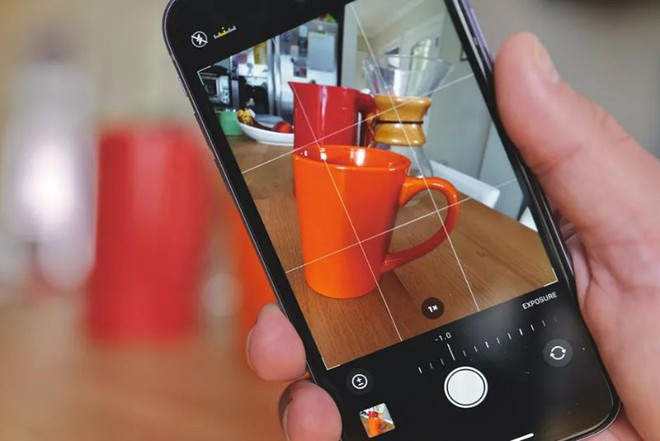

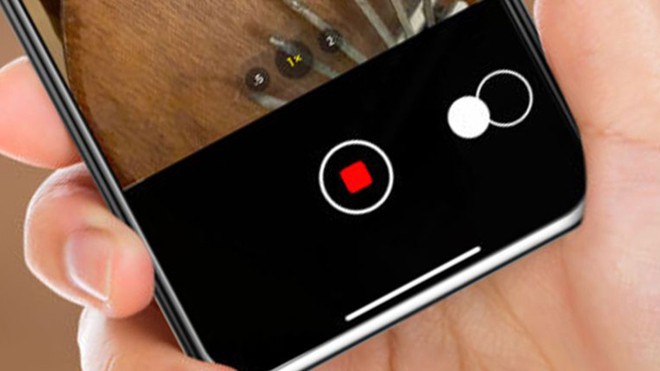
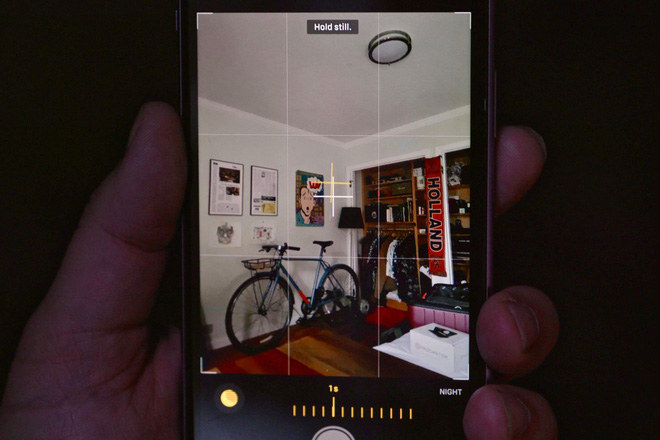

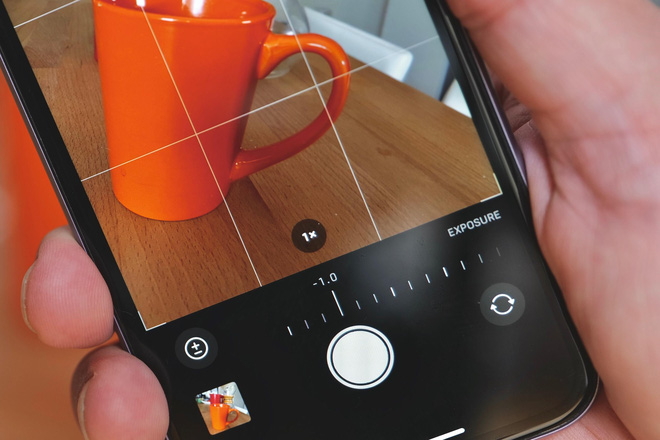

 Vì sao camera trên iPhone không thể chụp được cảnh bầu trời đỏ rực như máu?
Vì sao camera trên iPhone không thể chụp được cảnh bầu trời đỏ rực như máu?

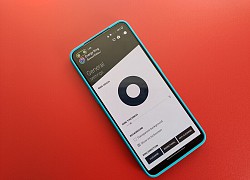 Energy Ring: Ứng dụng "trang điểm" cho camera selfie thú vị, nhiều tiện ích
Energy Ring: Ứng dụng "trang điểm" cho camera selfie thú vị, nhiều tiện ích Những cải tiến camera trên iOS 14 mà Apple không hề nhắc đến
Những cải tiến camera trên iOS 14 mà Apple không hề nhắc đến Tôi đã dùng thử iOS 14 và đây là 5 điều tôi thích nhất về nó
Tôi đã dùng thử iOS 14 và đây là 5 điều tôi thích nhất về nó Đến Galaxy A51 cũng sắp có khả năng chụp xịn như Galaxy S20
Đến Galaxy A51 cũng sắp có khả năng chụp xịn như Galaxy S20 Tăng tốc trải nghiệm iOS 14 với màn hình chính và widget
Tăng tốc trải nghiệm iOS 14 với màn hình chính và widget iOS 14 cho phép người dùng thiết lập Chrome làm trình duyệt mặc định, Gmail làm ứng dụng email mặc định
iOS 14 cho phép người dùng thiết lập Chrome làm trình duyệt mặc định, Gmail làm ứng dụng email mặc định iOS 14 cho dùng thử ứng dụng, không cần cài đặt
iOS 14 cho dùng thử ứng dụng, không cần cài đặt iPhone 12 Pro Max sẽ trang bị công nghệ camera chưa từng có?
iPhone 12 Pro Max sẽ trang bị công nghệ camera chưa từng có?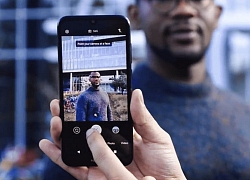
 Apple chính thức "khai tử" 4 mẫu iPhone, người dùng có lo lắng?
Apple chính thức "khai tử" 4 mẫu iPhone, người dùng có lo lắng? Giá iPhone 17 Pro Max, iPhone 17, iPhone 17 Air mới ở Việt Nam bao nhiêu tiền khiến dân tình xôn xao 'đứng ngồi không yên'?
Giá iPhone 17 Pro Max, iPhone 17, iPhone 17 Air mới ở Việt Nam bao nhiêu tiền khiến dân tình xôn xao 'đứng ngồi không yên'? 11 tính năng đưa iPhone 17 Pro vươn tầm flagship mới, thách thức các đối thủ
11 tính năng đưa iPhone 17 Pro vươn tầm flagship mới, thách thức các đối thủ iPhone 17 Pro vừa ra mắt, người hâm mộ Samsung đã nhận "gáo nước lạnh" về Galaxy S26 Ultra
iPhone 17 Pro vừa ra mắt, người hâm mộ Samsung đã nhận "gáo nước lạnh" về Galaxy S26 Ultra Ba tính năng nhỏ nhưng quan trọng ít người biết về iPhone 17
Ba tính năng nhỏ nhưng quan trọng ít người biết về iPhone 17 Bức tranh đầy đủ về iPhone 17 loạt nâng cấp khiến iFan không thể ngồi yên
Bức tranh đầy đủ về iPhone 17 loạt nâng cấp khiến iFan không thể ngồi yên Garmin ra mắt fenix 8 MicroLED, đồng hồ thông minh chuẩn mực hiển thị mới
Garmin ra mắt fenix 8 MicroLED, đồng hồ thông minh chuẩn mực hiển thị mới Những điểm nổi trội của mẫu iPhone 17
Những điểm nổi trội của mẫu iPhone 17 Lộ danh tính 2 ngôi sao nghi dính líu đến vụ "mỹ nam số 1 Trung Quốc" ngã lầu tử vong bất thường
Lộ danh tính 2 ngôi sao nghi dính líu đến vụ "mỹ nam số 1 Trung Quốc" ngã lầu tử vong bất thường Trời sinh 1 cặp: Nữ diễn viên chê chồng "bám váy" phụ huynh nay bị lật tẩy là "công chúa mẹ nuôi"
Trời sinh 1 cặp: Nữ diễn viên chê chồng "bám váy" phụ huynh nay bị lật tẩy là "công chúa mẹ nuôi" Vụ "mỹ nam số 1 Trung Quốc" ngã lầu: Cảnh sát không thể kết luận nguyên nhân tử vong, mẹ đau đớn đến ngất xỉu
Vụ "mỹ nam số 1 Trung Quốc" ngã lầu: Cảnh sát không thể kết luận nguyên nhân tử vong, mẹ đau đớn đến ngất xỉu Hoa hậu Kỳ Duyên xác nhận có người yêu?
Hoa hậu Kỳ Duyên xác nhận có người yêu? Bi kịch của nam diễn viên qua đời sau vụ ngã lầu
Bi kịch của nam diễn viên qua đời sau vụ ngã lầu Miss Grand gây phẫn nộ vì đăng ảnh bản đồ Việt Nam thiếu Hoàng Sa, Trường Sa
Miss Grand gây phẫn nộ vì đăng ảnh bản đồ Việt Nam thiếu Hoàng Sa, Trường Sa Nữ NSND vừa lên chức giám đốc nhà hát: Mỹ nhân tài sắc vẹn toàn, chồng cũng là lãnh đạo, rất nổi tiếng
Nữ NSND vừa lên chức giám đốc nhà hát: Mỹ nhân tài sắc vẹn toàn, chồng cũng là lãnh đạo, rất nổi tiếng 5 loại thức uống quen thuộc là khắc tinh của ung thư
5 loại thức uống quen thuộc là khắc tinh của ung thư Chấn động Cbiz: Rộ tin 1 mỹ nam cổ trang hàng đầu vừa tử vong vì ngã lầu
Chấn động Cbiz: Rộ tin 1 mỹ nam cổ trang hàng đầu vừa tử vong vì ngã lầu Mỹ: Chấn động vụ nữ nghệ sĩ trẻ Ukraine bị sát hại trên tàu điện
Mỹ: Chấn động vụ nữ nghệ sĩ trẻ Ukraine bị sát hại trên tàu điện Lời khai của bà chủ phòng khám nha khoa Tuyết Chinh hành hung khách hàng
Lời khai của bà chủ phòng khám nha khoa Tuyết Chinh hành hung khách hàng Vợ cựu thủ tướng Nepal tử vong do nhà riêng bị phóng hỏa giữa biểu tình
Vợ cựu thủ tướng Nepal tử vong do nhà riêng bị phóng hỏa giữa biểu tình Chấn động vụ "ngọc nữ" bị ông lớn giở đồi bại: Mắc bệnh tâm thần và ra đi trong cô độc ở tuổi 55
Chấn động vụ "ngọc nữ" bị ông lớn giở đồi bại: Mắc bệnh tâm thần và ra đi trong cô độc ở tuổi 55 Rò rỉ ảnh hiện trường nơi "mỹ nam cổ trang số 1 Trung Quốc" ngã lầu tử vong vào sáng nay?
Rò rỉ ảnh hiện trường nơi "mỹ nam cổ trang số 1 Trung Quốc" ngã lầu tử vong vào sáng nay? Hình ảnh cuối cùng của Vu Mông Lung trước khi qua đời vì ngã lầu ở tuổi 37
Hình ảnh cuối cùng của Vu Mông Lung trước khi qua đời vì ngã lầu ở tuổi 37 Tóc Tiên không còn che giấu chuyện dọn khỏi biệt thự?
Tóc Tiên không còn che giấu chuyện dọn khỏi biệt thự? Cô gái lén lút làm điều này ở tiệm nail, rồi ngang nhiên đặt hàng trên Shopee
Cô gái lén lút làm điều này ở tiệm nail, rồi ngang nhiên đặt hàng trên Shopee VĐV bóng chuyền Đặng Thị Hồng bị cấm thi đấu vô thời hạn
VĐV bóng chuyền Đặng Thị Hồng bị cấm thi đấu vô thời hạn